У цьому посібнику я покажу тобі крок за кроком, як створити реалістичний татуювання з будь-якого зображення в Photoshop . Татуювання - це чудовий спосіб виразити мистецтво та індивідуальність, і з правильними інструментами та техніками ти можеш навіть створити власні дизайни. Давай розпочнемо і переглянемо необхідні кроки для розміщення троянди як татуювання на руці.
Головні висновки
- Ти можеш легко вирізати та налаштувати зображення.
- Використовуй маски шарів, щоб редагувати деталі, не видаляючи їх назавжди.
- Фільтри можуть допомогти зробити татуювання реалістичним.
- З корекціями та налаштуваннями ти можеш зробити татуювання більш живим.
Покрокова інструкція
Перш ніж почати, переконайся, що у тебе є зображення, яке ти хочеш використати як татуювання. У цьому прикладі ми використовуємо троянду.
Почни з того, що видалиш кінцевий результат і завантажи зображення своєї троянди. Тепер ми хочемо обрізати троянду. Перейди до шару з трояндою та вибери "Виділення", а потім "Виділення та маска". Це дозволить Photoshop створити виділення троянди. При виборі вибери "Новий шар" та клацни на "OK".
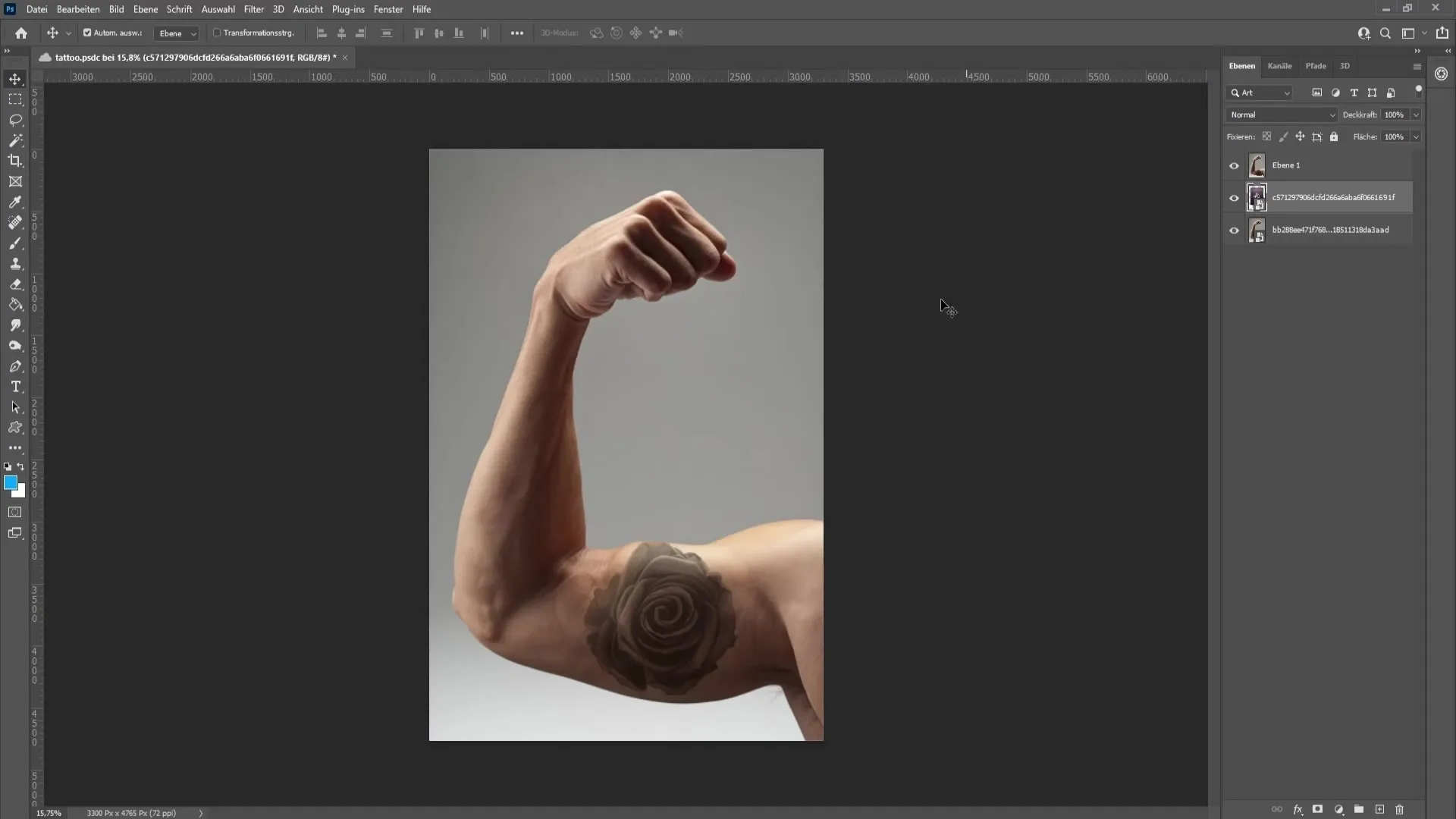
Тепер у тебе є троянда на окремому шарі. Клацни правою кнопкою миші на шарі та вибери "Конвертувати в розумний об'єкт". Тепер можеш видалити фон оригінального шару, оскільки нам потрібна лише троянда. Перейди до функції трансформації, щоб помістити троянду на руку. Щоб зберегти пропорції троянди, утримуй клавішу Shift, поки зменшуєш його.
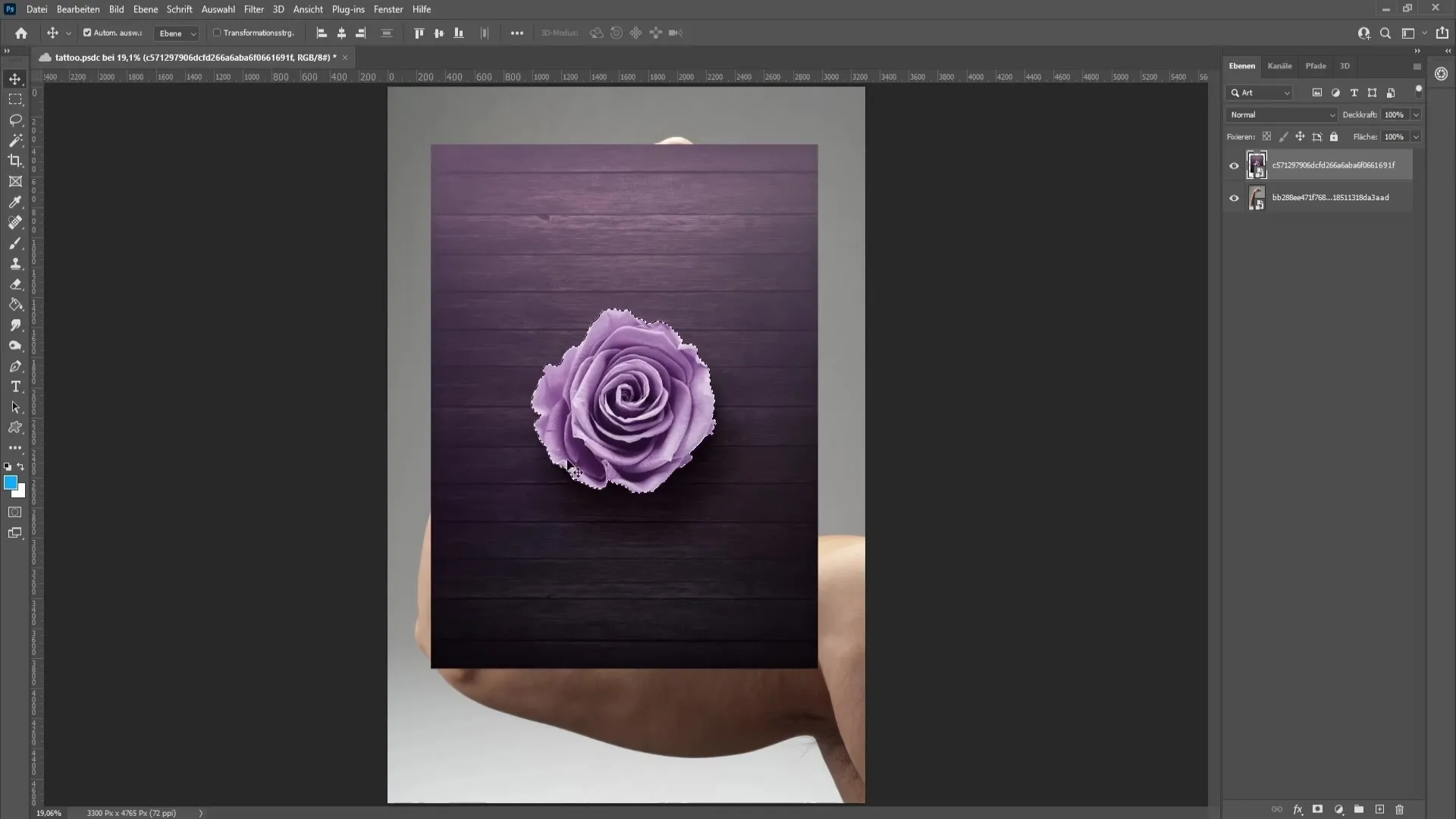
Якщо троянда знаходиться в правильному місці, ти повинен згладити область за межами троянди. Для цього клацни на іконку маски шару. Вибери пензлик з чорним колірним фоном, встанови жорсткість приблизно на 65% та прозорість на 100%. Розпочни аккуратно робити хаут видимою.
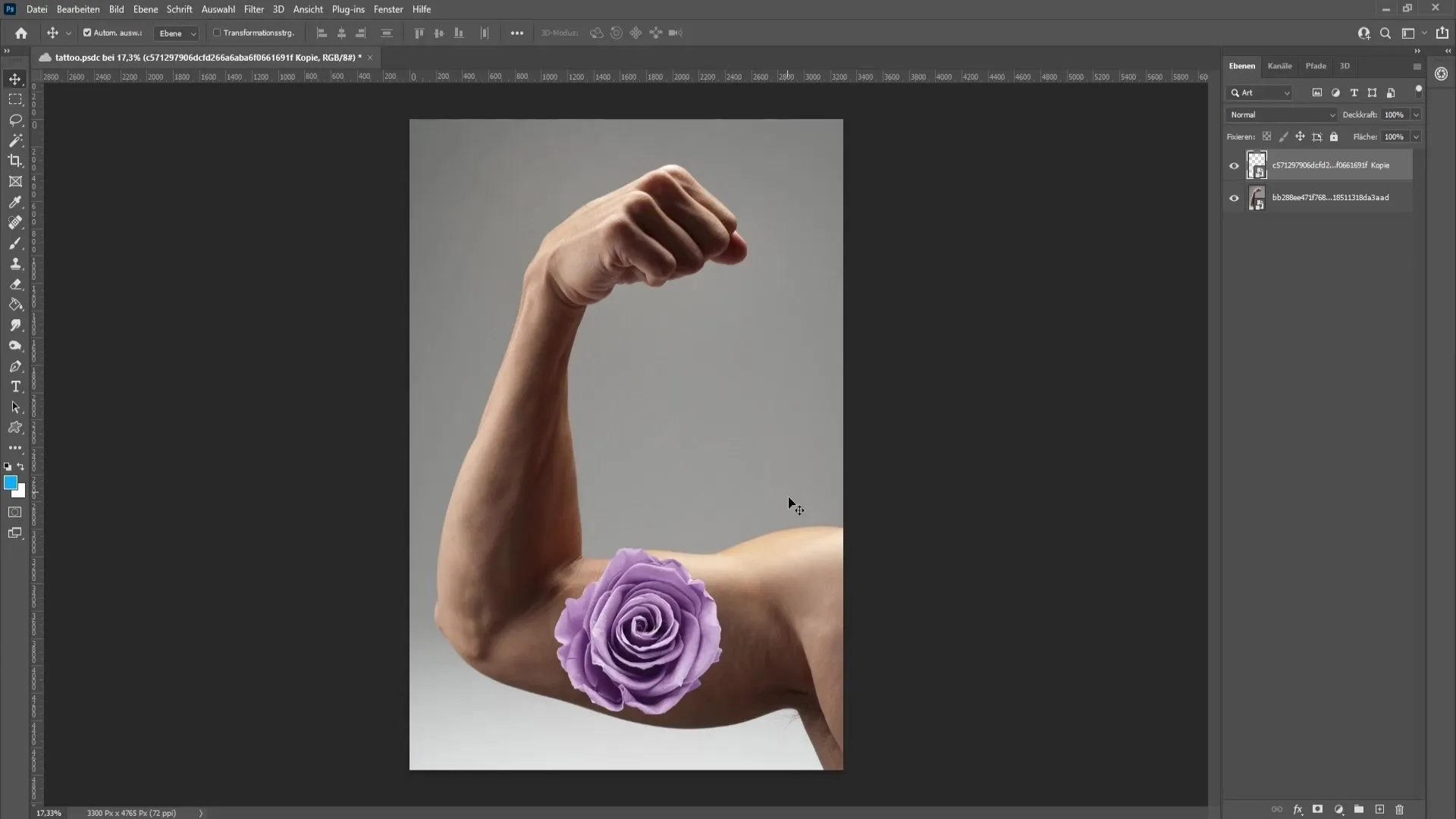
Якщо тобі потрібно видалити занадто багато, просто використовуй білий колір, щоб відновити область. Ця техніка є дуже цінною, оскільки ти не втрачаєш деталі, як це було б з гумкою для малювання.
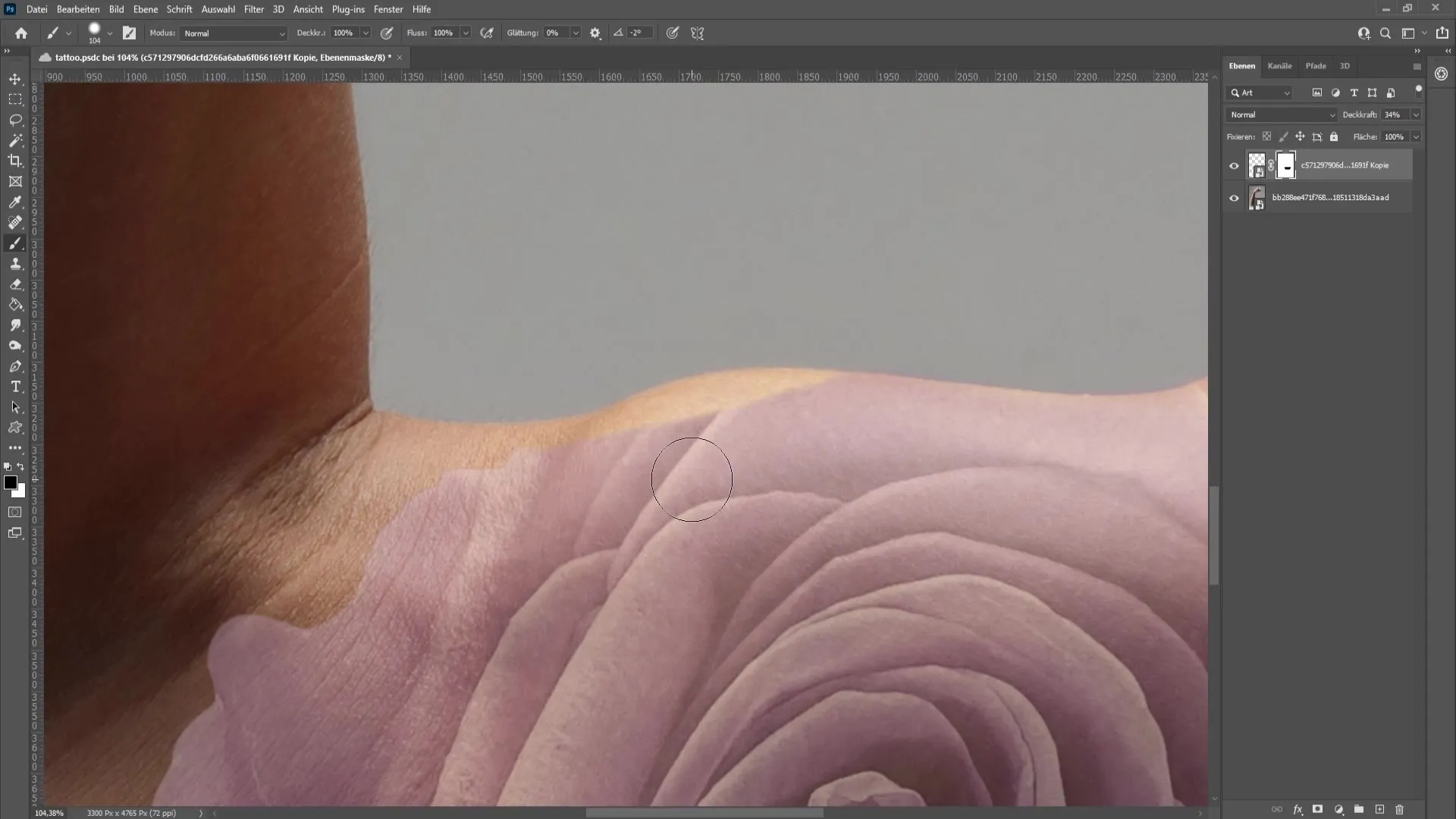
Після задоволення маскою шару, збільш свої троянд і застосуй фільтр. Клацни на шар троянди та перейди до "Фільтр" та потім "Корегування RAW-фільтру". Зменш насиченість на -100, щоб підвищити контраст троянди. Експериментуй з регуляторами для експозиції, контрасту, світлоти та тіней, поки тобі не сподобається результат.

Тепер ти можеш розривати нудьгу, створивши корекцію чорного-білого. Клацни на вікно корекції та вибери "Чорний і білий". Переконайся, що активована маска обрізку, щоб лише рожевий шар був задіяний. Клацни на "Авто", щоб зробити налаштування автоматично.
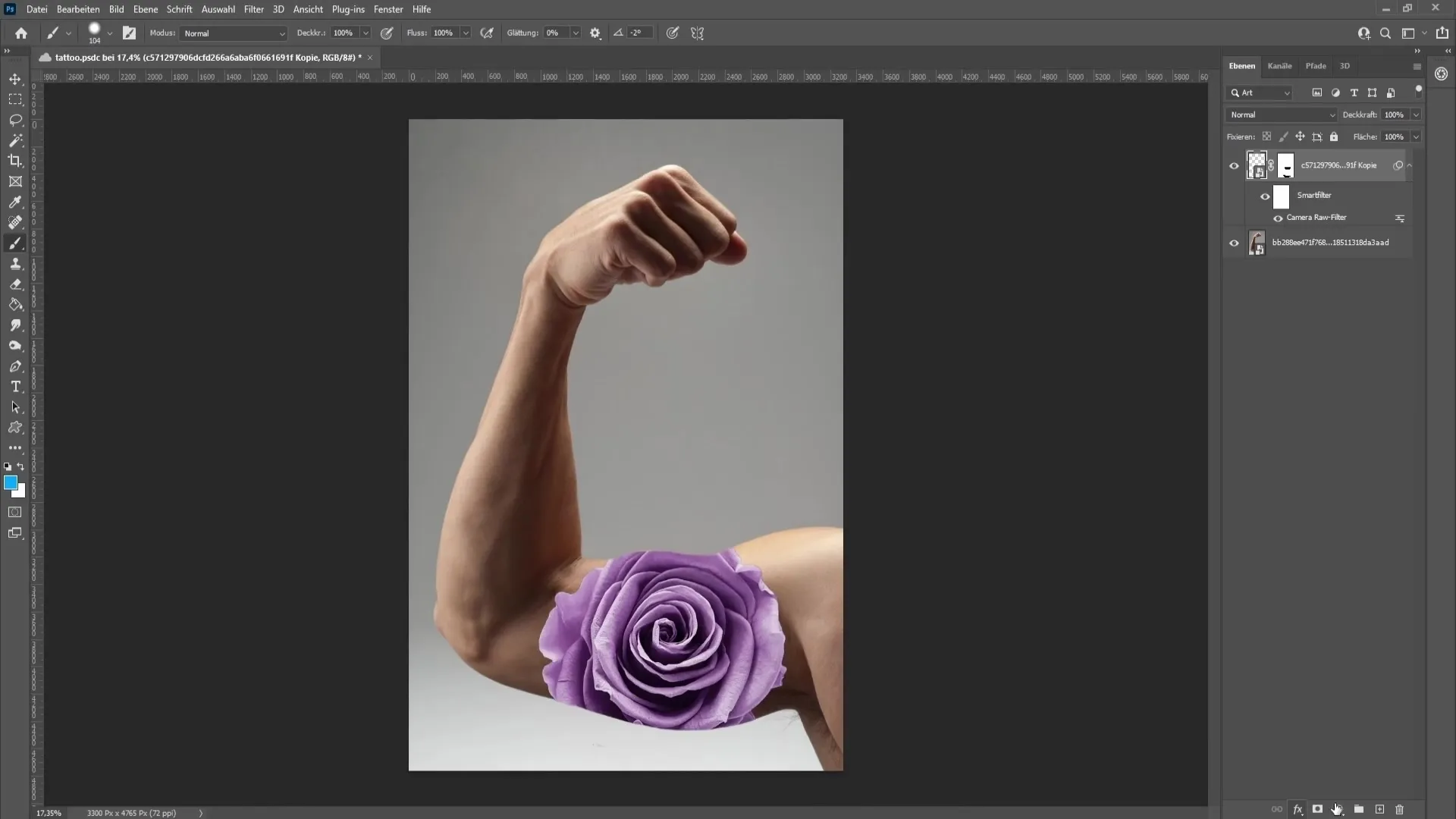
Назви цей шар "Троянда". Потім помісти цей шар на "Множення", щоб створити вигляд татуювання. Зменши прозорість трошки, щоб просвічувався візерунок шкіри, що підвищує реалізм.
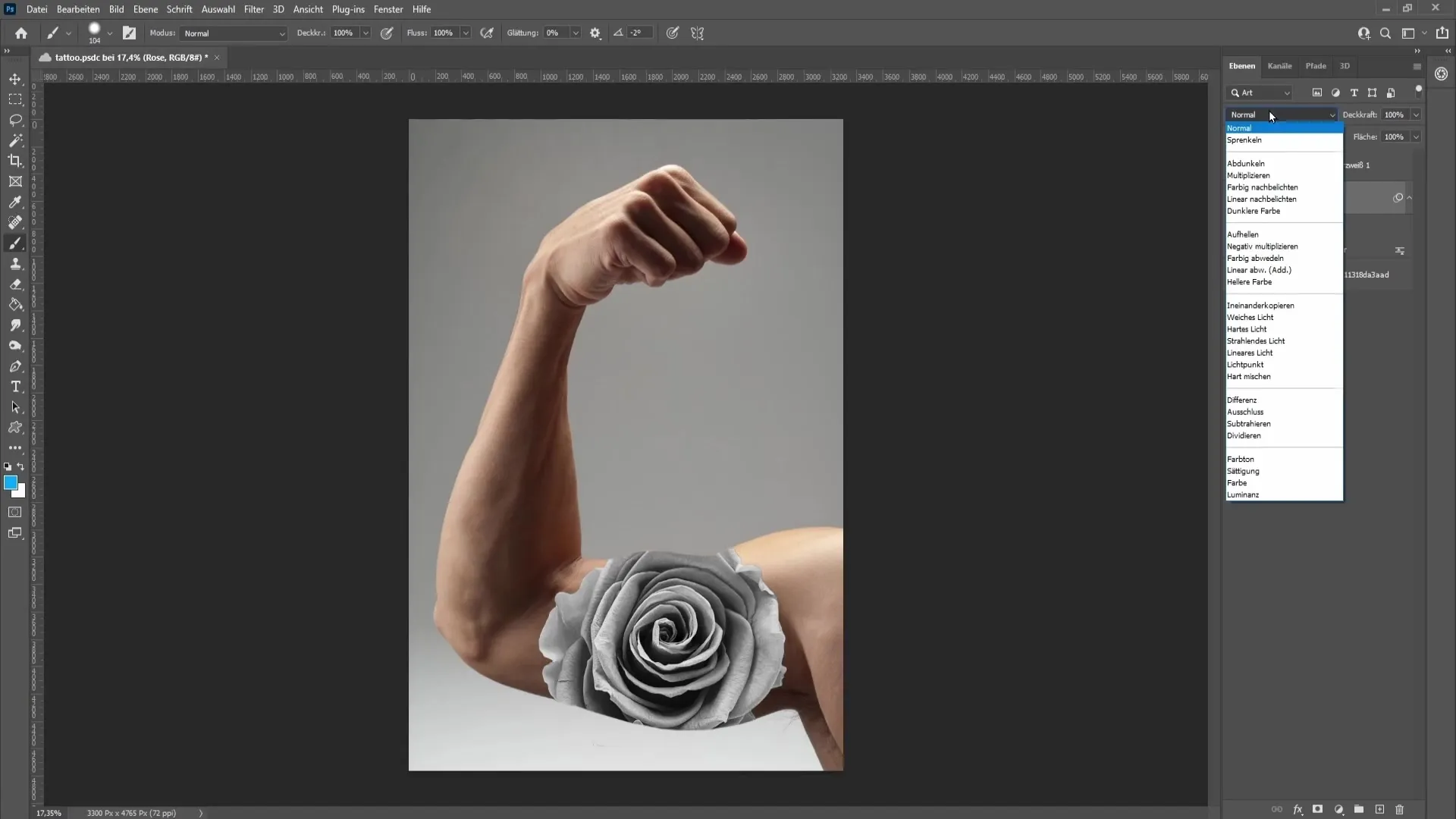
Щоб додатково налаштувати татуювання, ти зараз підгониш троянду під біцепс руки. Перейди до опції фільтра "Рідкість" і відрегулюй форму татуювання, використовуючи інструмент "Розпухання". Так воно стане реалістичнішим, що татуювання відповідає контурам тіла.
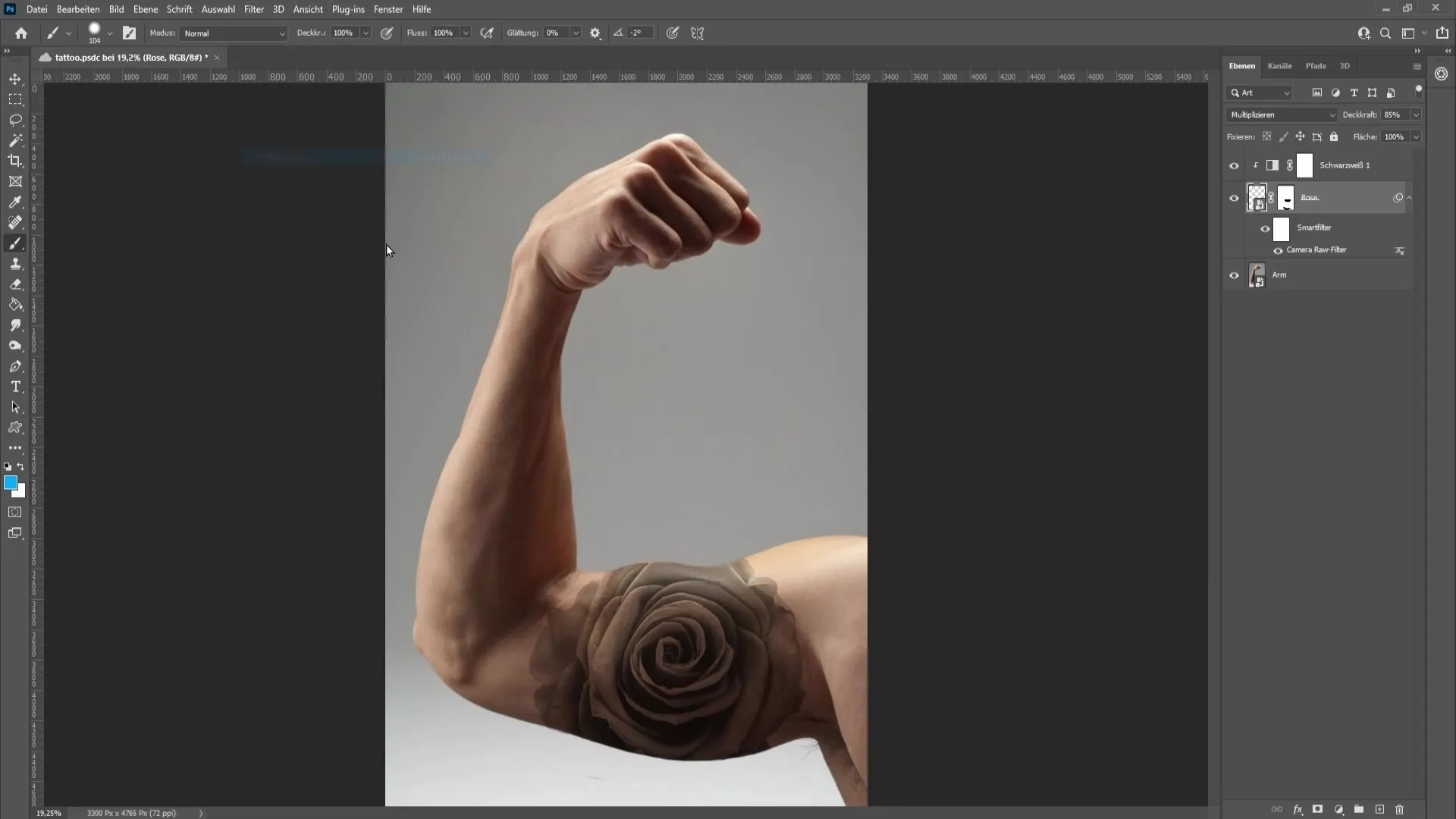
Щоб врахувати сяйво руки, перейди до опції наповнення шару татуювання та грайся з варіантами змішування, щоб створити напівтінь.
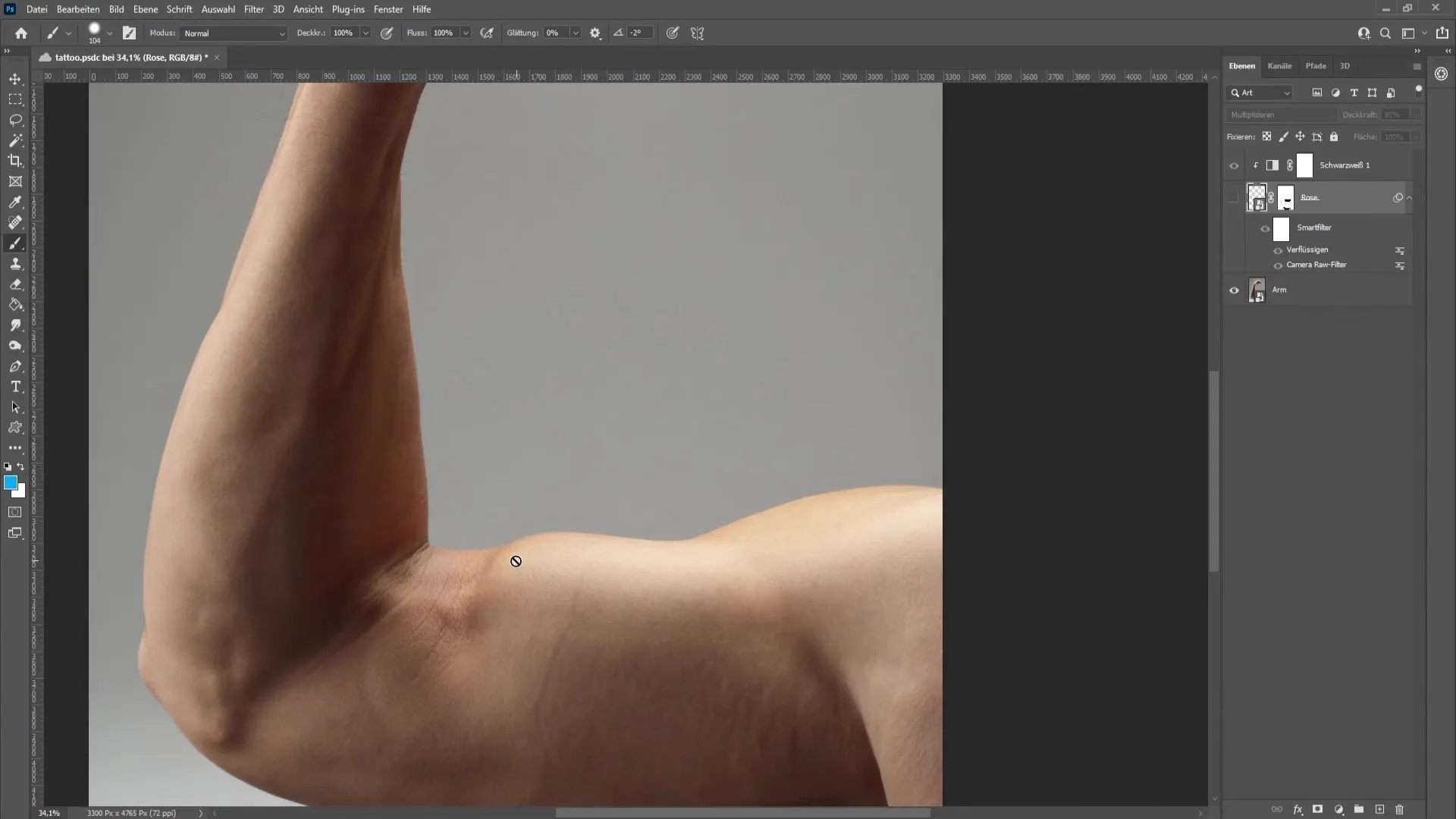
Після цього ви можете виділити структуру шкіри, зробивши копію з рівня руки та застосувавши фільтр "Високочастотний". Встановіть значення так, щоб структура стала помітною і виберіть "М'яке світло".
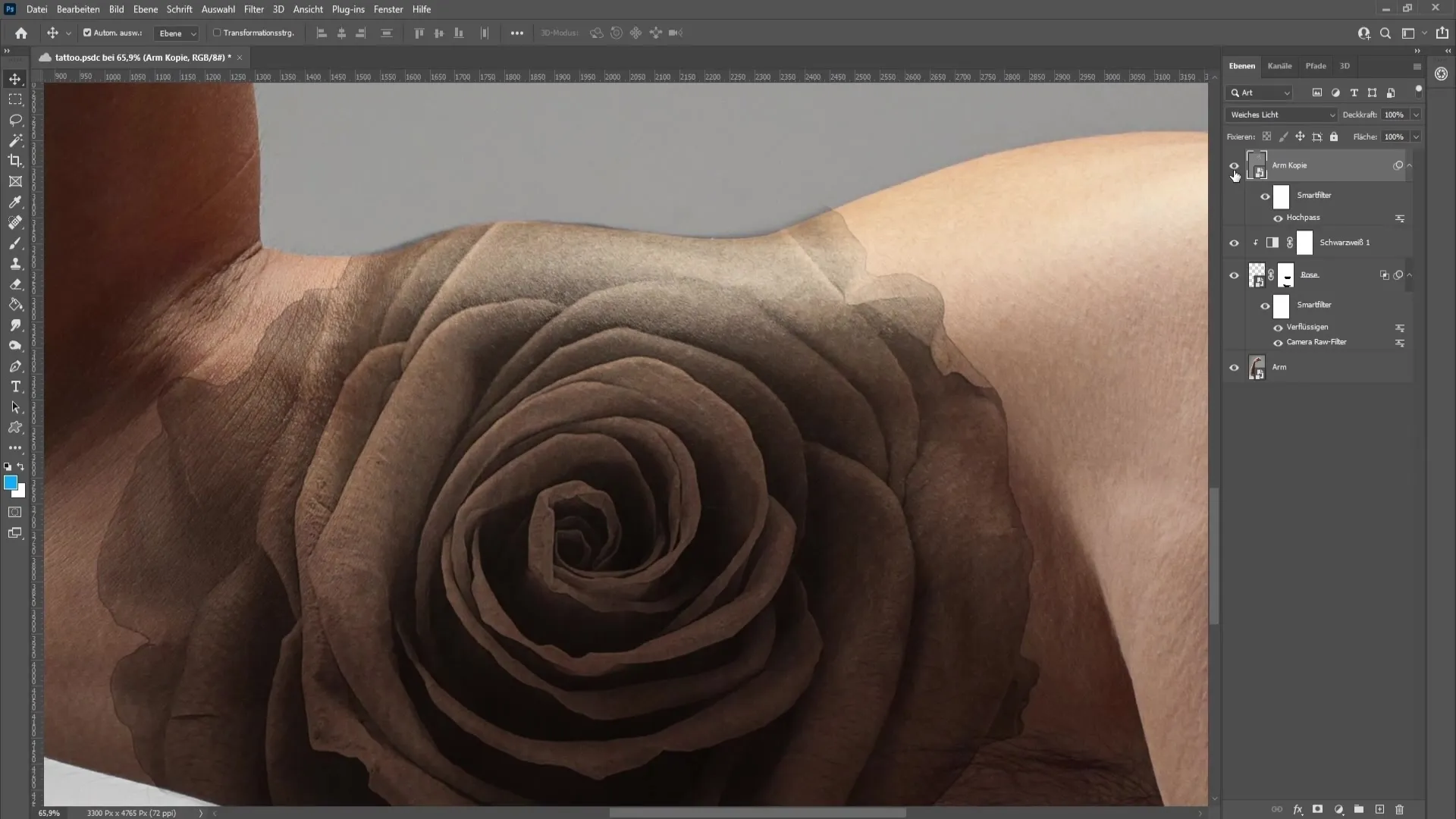
Останнім штрихом буде повернення до рівня чорно-білого та експерименти з тоновою корекцією, щоб виділити більше деталей з татуювання.
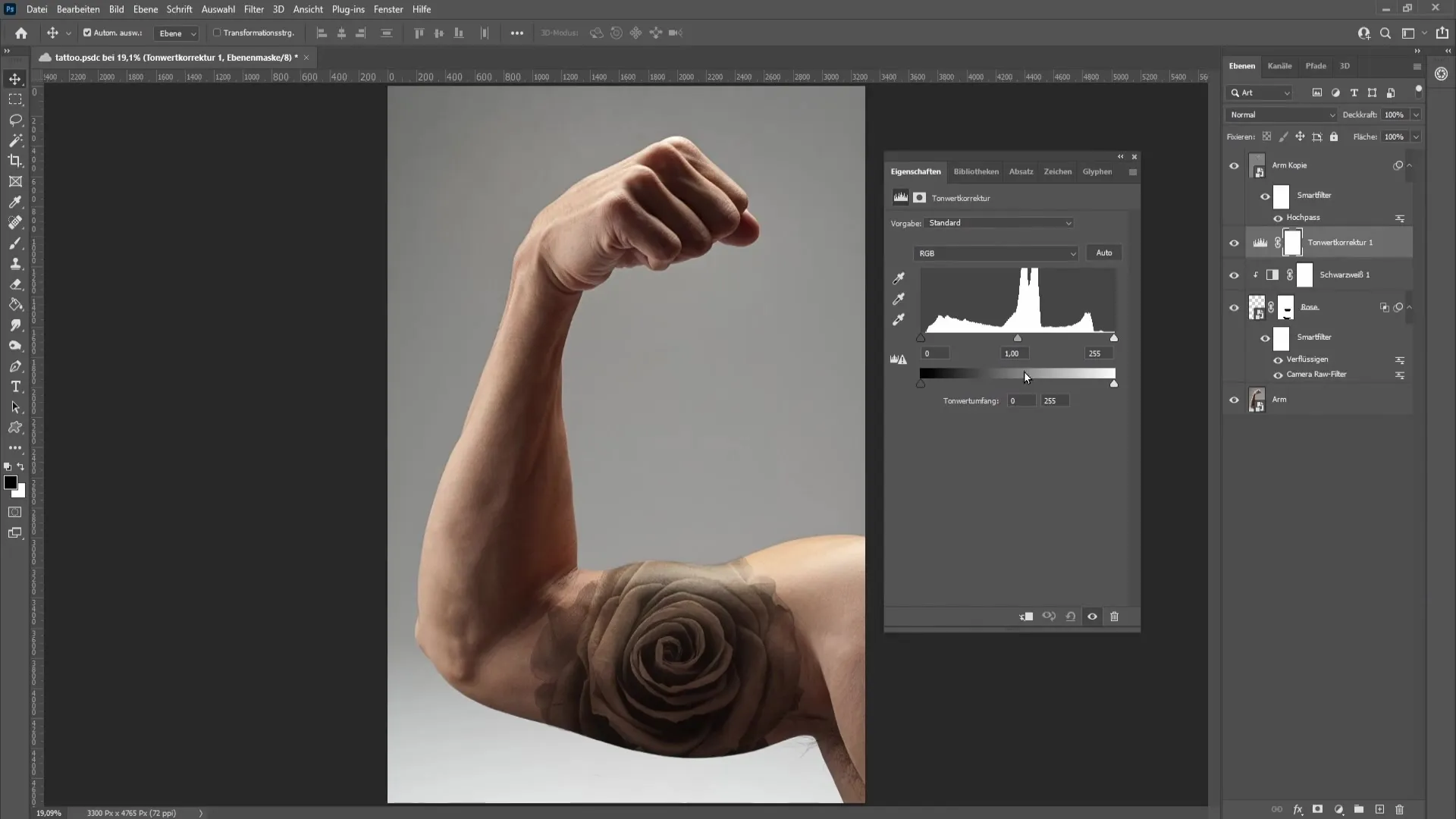
Якщо ви бажаєте, можете додати трохи кольору до татуювання, знизивши прозорість рівня чорно-білої корекції. Значення 70% забезпечить те, що татуювання залишиться не зовсім чорно-білим, але вибухнув з життям.
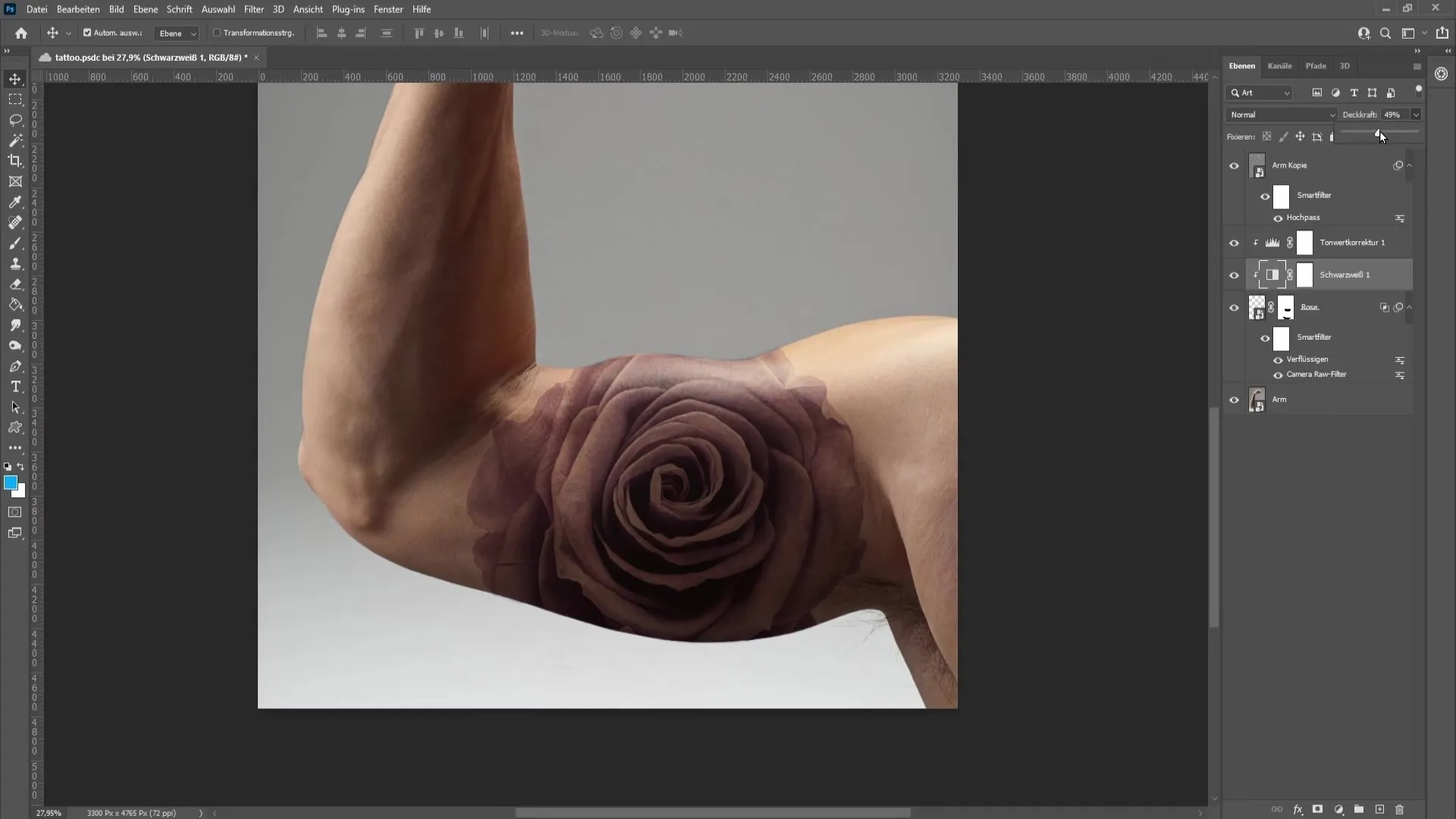
Для згладжування країв ви можете застосувати невеликий гаусівський розмив, щоб відшліфувати татуювання після останнього кроку.
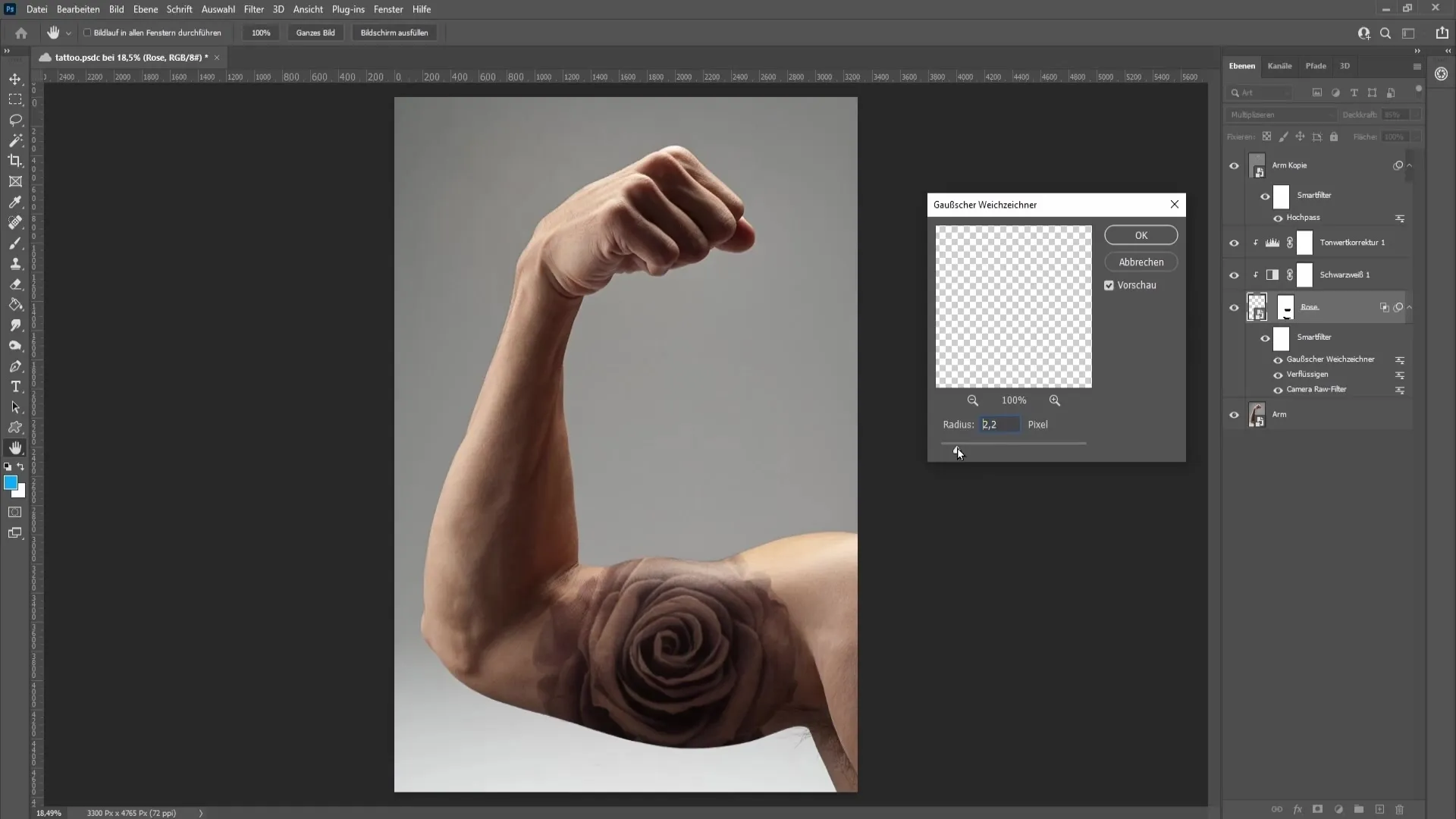
Узагальнення
Цей посібник показав вам, як крок за кроком створити реалістичне татуювання в Photoshop. Обрізання, налаштування шарів, робота з фільтрами та застосування корекцій - це ключові техніки для досягнення бажаного результату.
Поширені запитання
Як вірно вибрати троянду?Використовуйте інструменти виділення та маскування в Photoshop, щоб відокремити троянду від тла.
Який фільтр використовувати, щоб татуювання виглядало реалістично?Використовуйте фільтр Camera RAW, щоб налаштувати насиченість та контраст.
Що робити, якщо я забагато видалила шкіри?Використовуйте маску шару з білим переднім планом, щоб відновити початкові деталі.
Як виділити структуру шкіри в татуюванні?Створіть копію рівня руки та застосуйте фільтр Високочастотний, щоб зробити структуру видимою.
Як додати колір до свого татуювання?Зменште прозорість чорно-білої корекції, щоб повернути колір та зробити татуювання яскравішим.


